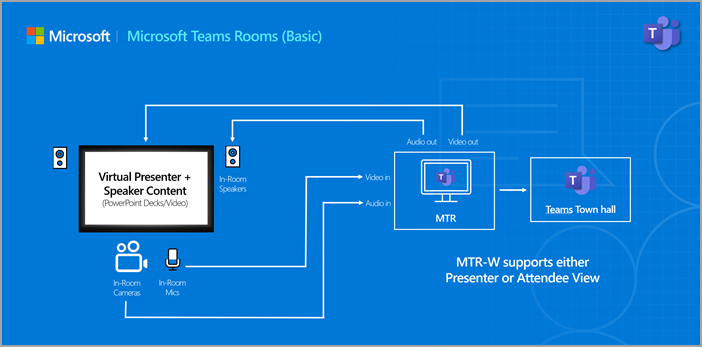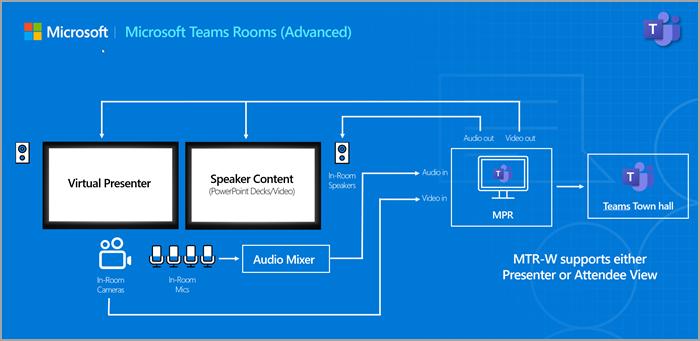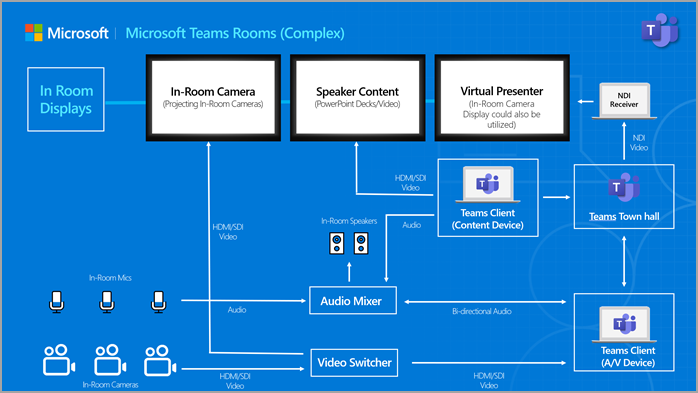Най-добри практики за хостване на хибридни събрания и събития в Microsoft Teams Rooms
Хибридно събитие е събиране, където някои хора се присъединяват лично (например в залата на събранието), а други се присъединяват онлайн чрез Microsoft Teams. Това ръководство ще ви помогне да планирате и изпълнявате големи хибридни събития плавно. Ще намерите съвети за избора на правилното оборудване, настройването на вашето пространство – от основни до сложни настройки на Microsoft Teams Room – и като се уверите, че всичко работи добре както за участници на живо, така и за онлайн участници.
Стая в Microsoft Teams: Самопроизводствено
Повечето Microsoft Teams Rooms (MTR) работят добре, както и стаите за представящи за един високоговорител или малка група, или като Attendee Rooms за малки партита за гледане. Тези стаи обикновено имат цялото оборудване, което ви трябва вече настроено, така че можете да очаквате добро качество на звука и видеото, без да е необходимо допълнително оборудване.
За подробни инструкции вижте Хостване на събитие от Microsoft Teams Room.
Ето оборудването, което препоръчваме:
Камери в залата
Тази настройка е идеална за малки до средни стаи без нужда от превключване на камерата. За най-добри резултати потърсете качество на камерата 1920x1080 или по-висока.
-
Допълнителни препоръки за оборудване: Устройства с активиран Microsoft Teams
Дисплеи в стаята
Стандартната настройка на MTR обикновено включва един или два екрана – един за споделено съдържание и друг за изгледа на галерията. Тази конфигурация работи добре при малки и средни събрания.
Има няколко налични опции за показване; висококачествен потребителски телевизор от марки като LG, Samsung или TCL обикновено е достатъчен. Когато избирате дисплей, помислете за осветлението в стаята и изберете QLED екран, за да намалите отблясъците и да подобрите видимостта.
-
LG 75-инчов клас UQ7590 4K Smart TV
-
Samsung Neo QN900B 8K TV
-
TCL Q7 QLED 4K Smart TV
-
Допълнителни препоръки за оборудване: Устройства с активиран Microsoft Teams
Микрофони в стаята
МТС поддържат вградени микрофони, настолни и таванни микрофони, които са сертифицирани за използването на Teams. Тези опции са подходящи за малки до средни по размер стаи, дори ако пространството няма специална акустична обработка. Въпреки това всички типове микрофони могат да улавят фонов шум. За да се подобри качеството на звука, добра идея е да добавите навлажнени панели или изолация на помещението по време на инсталирането.
-
Допълнителни препоръки за оборудване: Устройства с активиран Microsoft Teams
Осветление в стаята
Standard осветлението на стаята обикновено работи добре при основни видеоразговори. За да помогнете на представящите да изглеждат по най-добрия начин, избягвайте поставянето на светлини непосредствено зад тях, което може да доведе до сенки и да затъмни виждането им. Мекото, дифузно осветление работи добре и като цяло по-светлината е по-добра – стига да е балансирана. Насочете се към дори осветлението в стаята и се опитайте да избегнете тежки сенки.
Големи сценарии за събрания и събития
Следващите два примера показват как да използвате Microsoft Teams Room (MTR) с допълнително оборудване за по-големи събития.
Стая на Microsoft Teams – пълно производство: За събрания и събития, които изискват по-разширена настройка от вграденото оборудване на стандартен MTR.
Microsoft Teams Room – пълно производство по избор: За големи или сложни пространства може да се наложи да осигурите допълнително оборудване и персонал, за да отговарят на специални нужди.
Няма точно правило, когато трябва да обмислите пълно производство по избор, но ето някои неща, които да обмислите, когато решавате коя настройка е най-добра:
-
Разстояние на камерата (> 30 фута)
-
Брой представящи в стаята и/или виртуални представящи (>3 представящи)
-
Размер на аудиторията в стаята (>50 участници)
-
Ангажираността на аудиторията и сложността на взаимодействието (т.е. ще задавате въпросите на живо от аудиторията)
-
Изисквания към аудиото (т.е. индивидуален микрофон, лаватори, усилване в стаята и т.н.)
-
Изисквания за достъпност (ASL преводач, CART надпис и др.)
-
Сложност на възпроизвеждането на съдържание (т.е. видео с висок каданс)
-
Бюджет (Сценарий No 2 може да изисква значителен бюджет)
-
риск (какво ниво на излишък е подходящо предвид важността на събитието)
Камери в залата
Можете да настроите повече от една камера в Teams Room, за да направите събитието да изглежда по-динамично. Това работи добре при обсъждания в панела или когато имате няколко представящи.
За да превключвате между камерите по време на събитието, ще ви трябва допълнително оборудване и някой, който да управлява информационните канали на камерата. Това помага за създаването на по-интересно и професионално изглеждащо изживяване.
Има и начини за използване на ИИ и други инструменти за подобряване на настройките за няколко камери. За най-добри резултати използвайте камери с разделителна способност 1920x1080 или по-висока.
-
AVer Cam570 (препоръчва се до 30 фута от обекта)
-
RXVCam70 Двойна камера с леща (препоръчва се до 26 фута от обекта)
-
Logitech Rally 4K PTZ Conferencing Camera (Препоръчва се до 49 фута от обекта)
-
Допълнителни препоръки за оборудване: Устройства с активиран Microsoft Teams
Дисплеи в стаята
Използването на големи екрани или проектори в MTR помага на всички да виждат ясно. Можете също да добавяте допълнителни екрани за показване на слайдове, таймери или отдалечени представящи.
Размерът и броят на екраните ще зависят от вашата стая и от това колко далеч е аудиторията от дисплея. За ярки и ясни изображения лазерните проектори с най-малко 15 000 лумена са идеални в повечето пространства.
Ако стаята ви има много светлина, обмислете използването на QLED екрани за намаляване на отблясъците и подобряване на видимостта.
-
Кристи 4K22A HS-TAA
-
До 40-футов екран
-
Специални лещи са необходими на базата на разстоянието между екрана.
-
-
Epson EB PQ2220B
-
До 40-футов екран
-
Специални лещи са необходими на базата на разстоянието между екрана.
-
-
Barco UDM-4K15
-
До 40-футов екран
-
Специални лещи са необходими на базата на разстоянието между екрана.
-
-
Samsung Neo QLED QN90A 98 Инча
-
Хибриден монитор на представящите за взаимодействие на сцената с представящите на живо.
-
ASL монитор за нуждите от достъпност на участниците в залата.
-
Доверителните монитори се препоръчват на 50 – 60 инча на базата на разстоянието от представящия за таймери или слайдове.
-
Аудио в стаята
Добрият звук е от ключово значение за всяко събитие. Това се нарича PA (публичен адрес) и включва високоговорители, поставени в стаята, така че всеки да може да чува ясно, без да причинява обратна връзка от микрофони на представящия.
-
Lavalier microphones (small, clip-on mics) са чудесни за представящи, които се движат или говорят на панели. Те помагат за ясното улавяне на гласове и намаляването на фоновия шум.
-
Микрофоните на Lavalier са особено полезни, когато повече от един човек говори едновременно.
-
Преносимите микрофони са полезни в големи стаи, когато трябва да предавате микрофон бързо между високоговорителите. Но те могат да доведат до нисък звук, ако не се държат достатъчно близо до устата.
-
Допълнителни препоръки за оборудване: Устройства с активиран Microsoft Teams
Осветление в стаята
Доброто осветление помага на представящите да изглеждат професионално и подобрява качеството на видеото – особено за хибридни събития. Камерите се нуждаят от достатъчно светлина, за да заснемат ясно видео. Без правилното осветление дори най-добрата камера няма да даде добри резултати.
В големи пространства е важно ясно да осветите лицето и тялото на представящия. Ако имате повече от един високоговорител на сцената, използвайте ред от светлини, така че всеки да е видим.
Използване на настройка на Three-Point осветление:
-
Клавишна светлина: свети директно върху лицето на представящия.
-
Запълване: омекотява сенките.
-
Задна светлина: помага на представящия да изпъкне от фона.
Тази настройка прави представящите по-лесни за виждане и предпазване от смесването им в залата.
В зависимост от размера на пространството, колко сложно е събитието ви или колко представящи и участници имате, вграденото оборудване може да не е достатъчно. В тези случаи може да се наложи производствен екип да осигури допълнително оборудване, като например камери, микрофони, светлини или мрежови инструменти, за да е сигурно, че всичко работи безпроблемно.
За да решите дали тази настройка е подходяща за вашето събитие, проверете факторите, изброени по-горе в ръководството. Подробностите по-долу също ще ви помогнат да разберете какво е необходимо за успешно производство.
Няколко камери, поддържани камери или значително разстояние
За големи места като аудитории използването на няколко камери помага за създаването на професионално и привлекателно изживяване. Тази настройка включва както широки снимки за показване на стаята, така и плътни снимки за фокусиране върху представящия.
За да работи това, ще ви трябват специални системи за камери, лещи и екип, за да ги управлявате. Броят на представящите е ключов фактор при планирането на вашата настройка.
-
За един представящ използвайте широка снимка за контекст и плътна снимка за детайл отблизо. Две камери са минимума за изпичен облик.
-
Ако имате двама или повече души на сцената, планирайте поне 3 до 5 камери.
-
За големи групи може да ви трябват 6 или повече камери, за да покриете всички.
Поставете камерите на различни места в залата, за да запазите видеото интересно. Използвайте комбинация от статични широкоъгълни камери, подвижни камери на кукли или гимбали и стативи за гладко придвижване и накланяне.
Дисплей в стаята
Добавянето на допълнителни екрани към вашето място може да направи събитието ви по-привлекателно и достъпно. Тези екрани могат да показват съдържание, изглед на галерия, ASL интерпретатори и да помогнат на хората в препълване на места за сядане или хибридна аудитория да останат свързани.
-
Персонализирайте настройката според вашето място
Броят и типът на екраните, които използвате, зависи от размера на стаята и начина, по който е подредена аудиторията ви. Добре е да използвате комбинация от проектори и телевизори, поставени около пространството, за да сте сигурни, че всеки може да вижда ясно.
-
Направете го достъпен
За да подкрепите всички участници, помислете за добавяне на екрани с надписи или ASL интерпретация. Това помага събитието ви да стане по-приобщаващо и по-лесно за следване.
-
Поддръжка за представящи
За големи събития представящите често се нуждаят от таймер, за да са в течение, екран, показващ техните слайдове, така че да могат да следят аудиторията, както и изглед на всички отдалечени представящи, с които си взаимодействат.
Настройки за PA и пълно аудио
За големи места силната аудиосистема е задължителна. Това включва цифрови миксери, lavalier и преносими микрофони, монитори в ушите и настройки mix-minus, за да избегнете обратна връзка. Инструменти като EQ, компресиране и gating ви помагат да поддържате звука ясен и балансиран.
Когато става въпрос за звук, по-добре е да имате повече, отколкото мислите, че ще ви трябва. Можете да изпълните добро събитие с по-малко камери, но ако звукът не е достатъчно силен, хората ще забележат веднага. Винаги се уверете, че имате достатъчно високоговорители и микрофони, за да покриете пространството и да поддържате представящите си.
Осветление в стаята
Настройката за триточкова осветеност – клавиш, запълване и задни светлини – помага на представящите да изглеждат професионално и подобрява качеството на видеото. Тази настройка е чудесна за хибридни събития, при които има значение ясните визуализации.
-
Осветление за големи продукции
За по-големи етапи или повече представящи може да ви е необходимо допълнително осветление. Регулируемите LED панели и акценти могат да ви помогнат да сте сигурни, че всеки е добре осветен и лесен за виждане.
-
Добавяне на визуално вълнение
Осветеността не е само за видимост – това е и чудесен начин да направите събитието да изглежда интересно. Цветните и подвижни светлини могат да добавят енергия и стил към вашето пространство. Това е рентабилен начин да направите така, че събитието ви да изпъкне.
Имате нужда от още помощ?
Услугите за събития на Microsoft Teams могат да предоставят повече поддръжка за планирането или провеждането на вашите големи събрания и събития. За да научите повече, вижте Усвояване от Microsoft.